El proceso de Compras de una compañía es uno de los más importantes dentro de la gestión empresarial: se satisfacen las necesidades de productos y/o servicios de los clientes actuales y potenciales, se ofrece la posibilidad de conseguir ahorros importantes en las negociaciones con los proveedores contribuyendo al beneficio final de la empresa, etc.
Dentro del proceso estándar de compras de una empresa, quizás el punto más delicado si queremos optimizar al máximo el stock inmovilizado dentro de nuestro almacén, es el de definir la cantidad idónea a comprar de un producto o productos determinados, y decidir también a que proveedor se lo vamos a comprar y cuando se lo tenemos que comprar.
Quartup nos puede ayudar a calcular los productos que tenemos que comprar para tener el mínimo stock posible, pero sin que se produzcan roturas de stocks, sin olvidar que siempre será el responsable de compras de la empresa el que decida cuando cuanto y como se compra.
Este proceso se denomina “Sugerencias de compras” y en Quartup se puede ejecutar de manera global o de forma particular, desde un pedido de ventas.
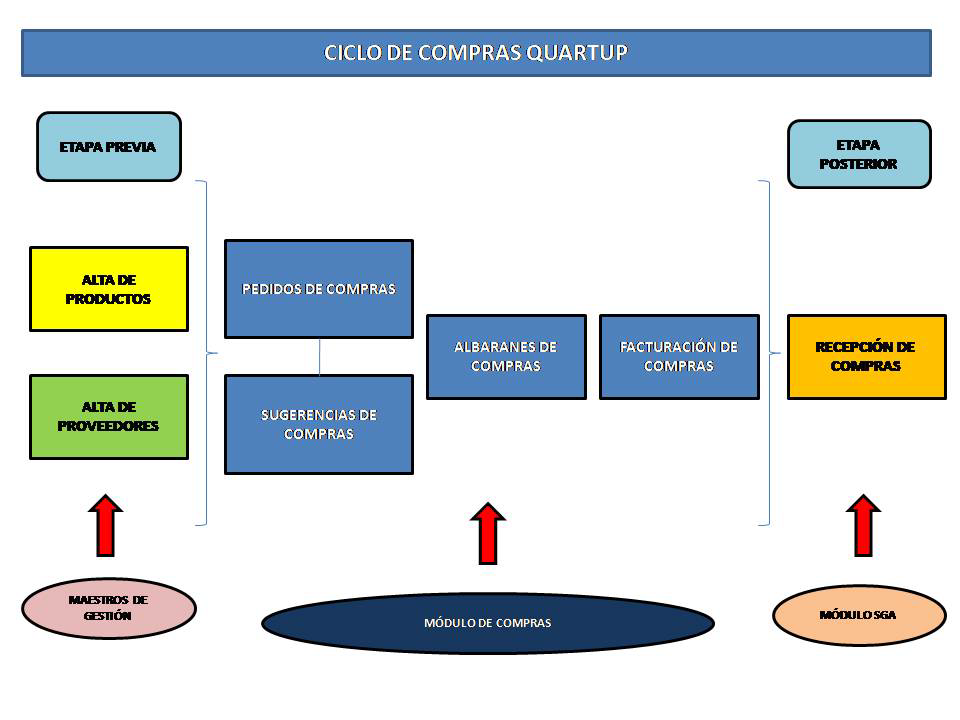
1- SUGERENCIAS DE COMPRAS GLOBALES
Esta funcionalidad de Quartup permite realizar uno o varios pedidos de compra de forma global para la empresa. Básicamente en esta pantalla de Quartup le estamos preguntando si tenemos stock suficiente para servir todos nuestros pedidos de venta en función del stock actual, los stocks mínimos establecidos en cada producto, los pedidos de venta pendientes, el consumo realizado en otros periodos, o los pedidos de compra que ya están realizados y sus fechas de recepción.
En función de estos criterios Quartup nos mostrará un listado de productos que, a la fecha del lanzamiento de la consulta de sugerencia de sugerencia de compras, no tengamos stock suficiente. Si de un producto no tengo necesidad de compra, no saldrá en este listado.
Se encuentra en el módulo de Compras, dentro de la sección de Pedidos de Compra:
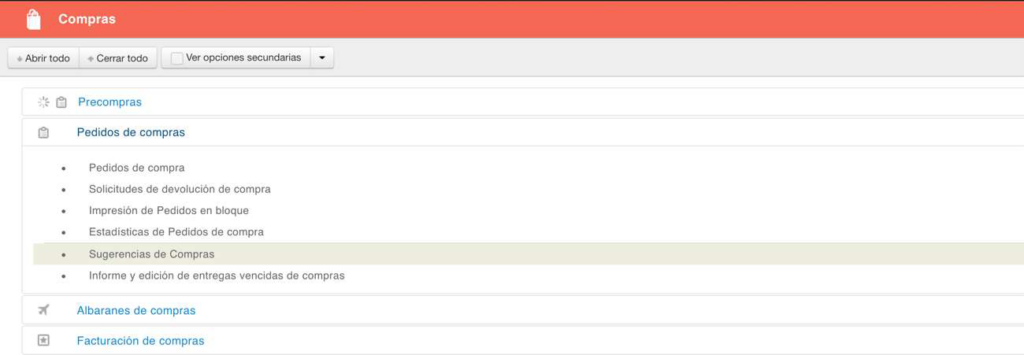
Una vez que entramos dentro de esta sección, solo tenemos que hacer click en el botón de “Crear nuevo” y Quartup nos muestra la pantalla desde donde se hacen las consultas de sugerencias de compras al sistema:
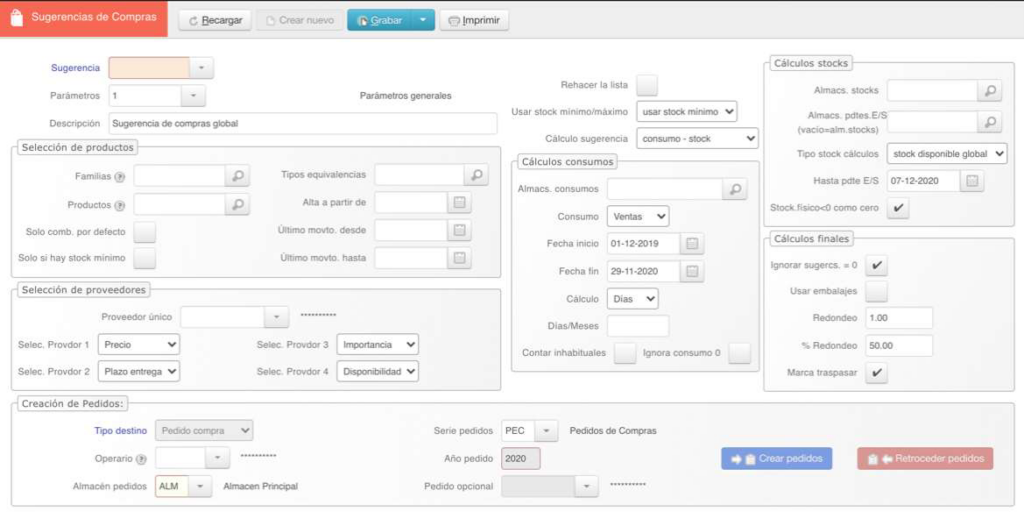
Si dividimos esta pantalla en tres partes, nos es mucho más sencillo comprenderla:
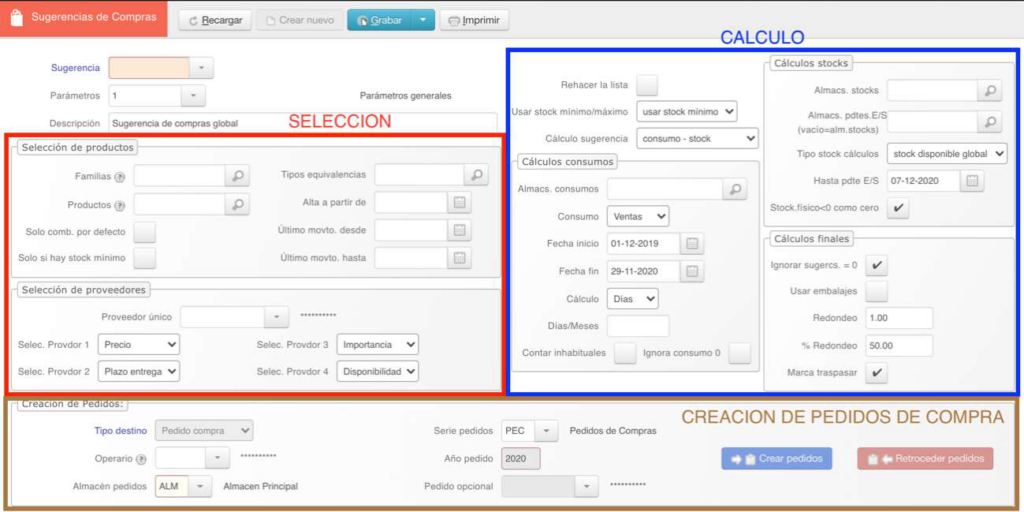
SELECCIÓN:
Selección de Productos: Desde esta parte de la pantalla, podemos seleccionar, aplicando filtros o no, si queremos realizar la consulta para una o varias Familia de productos determinada, uno o varios productos:
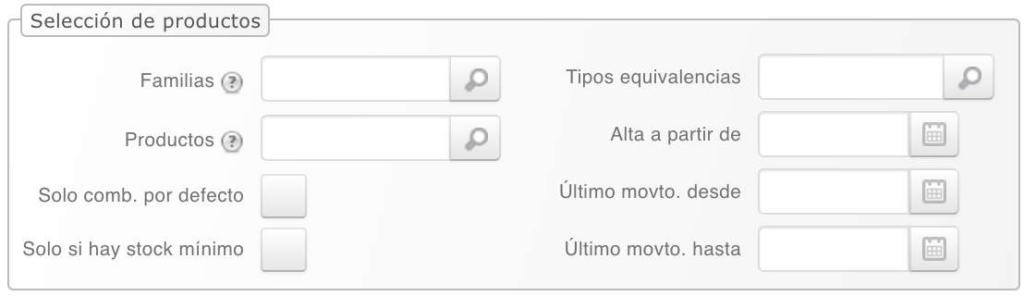
Si no establecemos ningún filtro, Quartup hará una búsqueda de todos los productos de nuestro catálogo o maestro de productos completo.
Selección de Proveedores: En esta parte de la pantalla podemos filtrar por uno o varios Proveedores. Si no establecemos ningún proveedor en el campo de filtro, si un producto lo compramos a varios proveedores, podemos seleccionar la prioridad entre los criterios de selección del “mejor” proveedor en función del Precio, el Plazo de Entrega, el grado de importancia otorgado al proveedor, o la disponibilidad:
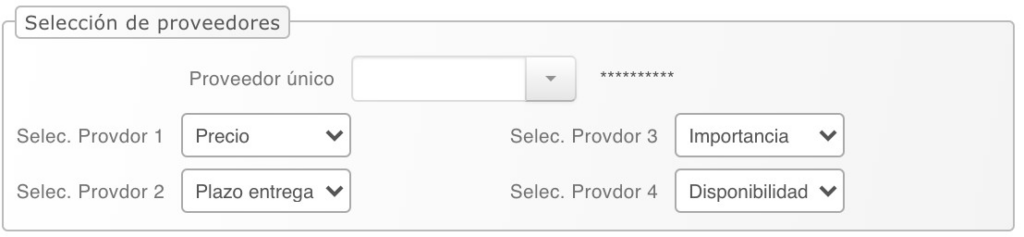
En el caso de que seleccionemos como primera prioridad el precio, Quartup siempre consultará las compras reales que se hayan hecho de un producto determinado para establecer cual es el proveedor al que podemos comprar más barato un producto determinado.
Es decir, por mucho que tengamos distintas tarifas de compras para distintos proveedores de un mismo producto, Quartup siempre irá a leer los albaranes de compra introducidos en el sistema de ese producto para poder comparar los distintos precios a los que se ha comprado, y proponernos siempre el proveedor más económico en base a costes reales, no a tarifas de compras o costes teóricos de compra.
Incluso aunque en la ficha de producto tengamos indicado un “Proveedor Habitual” si el producto se lo hemos comprado más barato a un segundo proveedor, Quartup nos recomendará comprarlo a este segundo proveedor.
El campo “Proveedor Habitual” de la ficha de un producto solo nos asegura que ese va a ser el proveedor seleccionado por Quartup en dos ocasiones:
- Si siempre lo hemos comprado a ese Proveedor Habitual.
- Si en el momento de lanzar el cálculo de la Sugerencia de Compras no hemos comprado nunca ese producto.
CALCULO DE NECESIDADES DE COMPRA
En esta parte de la pantalla vamos a establecer los criterios en los que se tiene que basar Quartup para realizar el cálculo de las unidades que tenemos que comprar de cada producto:
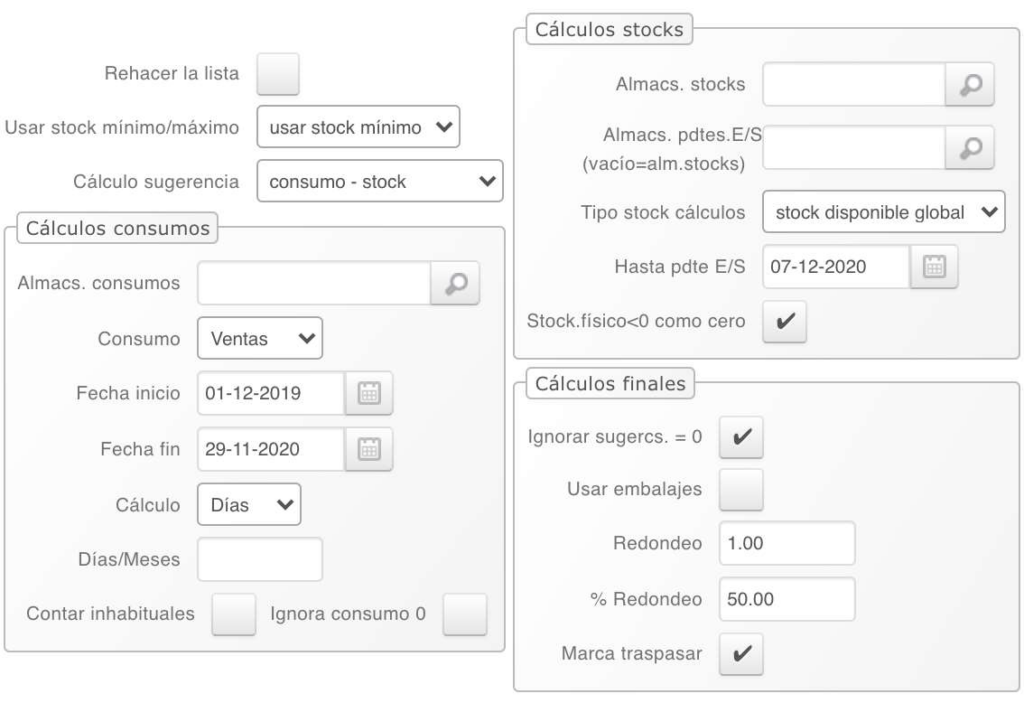
En el apartado de “Calculos stocks” de la derecha establecemos que almacenes vamos a utilizar para el cálculo del stock actual de cada producto y el almacén que ha de tener en cuenta para el stock que ya esté pedido en otros pedidos de compra, pero que aún esté pendiente de llegar hasta la fecha de entrada que indiquemos en el campo “Hasta pdte E/S”.
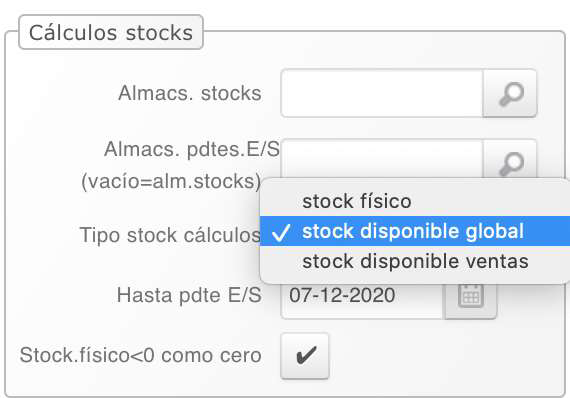
Si no indicamos lo contrario, Quartup solo leerá el almacén predeterminado de cada instalación, normalmente el ALM.
También podemos elegir el tipo del stock sobre el que realizar los cálculos: Stock físico, stock disponible de ventas, o stock disponible global.
Éste último es el más utilizado ya que es el único que tiene en cuenta el stock pendiente de llegar en otros pedidos de compra, e impide que se hagan pedidos ya realizados en otros procesos dentro de la empresa.
Una vez que hemos configurado los almacenes y el tipo de stock que vamos a utilizar, hemos de pasar a configurar el tipo de cálculo que queremos que haga Quartup sobre nuestro Stock. Para esto se utiliza el campo desplegable “Calculo Sugerencia”, donde !Quartup nos muestra cuatro formas distintas de calcular nuestras necesidades de compra:
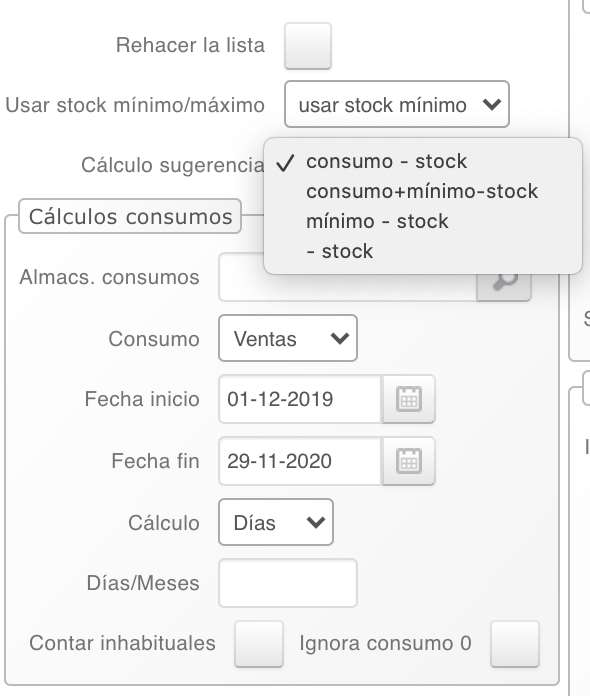
Repasamos esas cuatro opciones de abajo a arriba según están dispuestas en el del plegable.
- Calculo de sugerencia de compras teniendo en cuenta SOLO EL STOCK DISPONIBLE de cada producto: En esta opción Quartup calculará si el stock disponible global que tengo de un producto es suficiente para cubrir todos los pedidos de venta que tenga de ese producto. Si no es suficiente, nos propondrá ese producto en la lista de sugerencias y calculará la cantidad que nos resta para poder servir todos nuestros pedidos de venta pendientes.
- Calculo de sugerencia de compras teniendo en cuenta las CANTIDADES MINIMAS y el
STOCK DISPONIBLE de cada producto: En esta opción Quartup calculará si el stock disponible global que tengo de un producto es suficiente para cubrir todos los pedidos de venta que tenga de ese producto y el stock mínimo que he decidido que quiero tener en mi almacén para ese producto. Si no es suficiente, nos propondrá ese producto en la lista de sugerencias y calculará la cantidad que nos resta para poder servir todos nuestros pedidos de venta pendientes y cubrir el stock mínimo del producto.
- Calculo de sugerencia de compras teniendo en cuenta las CANTIDADES MINIMAS, el
STOCK DISPONIBLE y el CONSUMO (ventas o compras) que haya tenido cada producto en un periodo de tiempo determinado: En esta opción Quartup, además de calcular si el stock disponible global que tengo de un producto es suficiente para cubrir todos los pedidos de venta que tenga de ese producto y cubrir también las cantidades mínimas de stock de un producto, calculará las unidades que se vendieron o se compraron de cada producto en un periodo de tiempo determinado, para proponernos una cantidad proporcional en nuestra sugerencia de compras. Como es la opción más compleja, vamos a ver un ejemplo concreto:
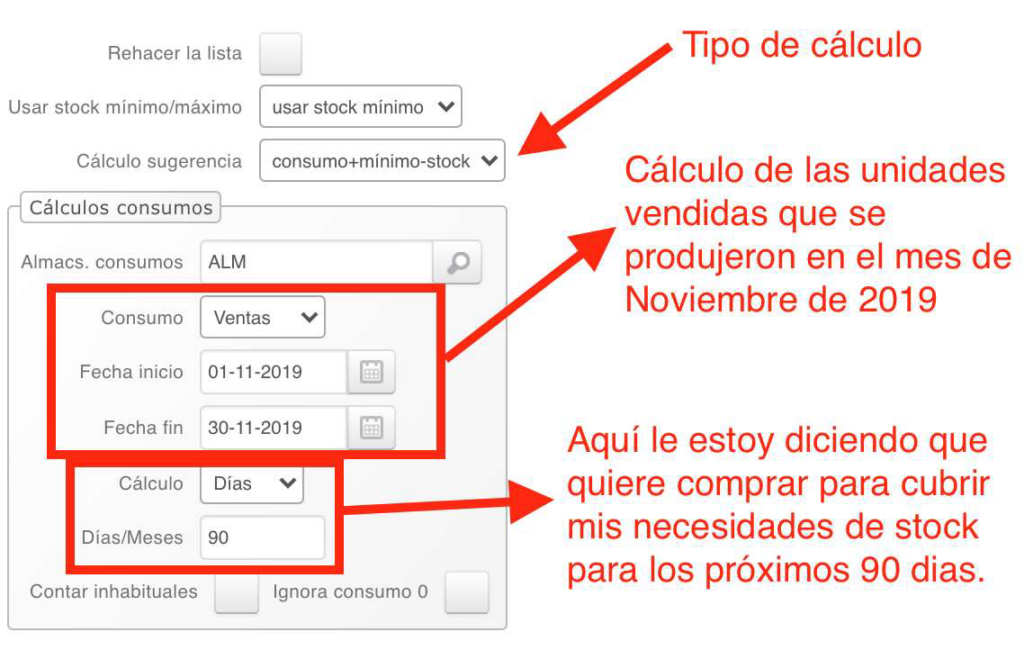
En este ejemplo le estoy diciendo a Quartup que, además de calcular el stock que necesito comprar de cada producto para cubrir mis pedidos de venta pendientes y mis cantidades mínimas de stock actuales, quiero que me calcule las unidades que se vendieron de cada producto durante el mes de Noviembre de 2019, y me proponga la cantidad de unidades proporcionales que voy a necesitar comprar para cubrir mis pedidos de venta en los próximos 90 días en base a ese consumo histórico que ha calculado.
- Calculo de sugerencia de compras teniendo en cuenta el STOCKDISPONIBLE y el CONSUMO (ventas o compras) que haya tenido cada producto en un periodo de tiempo determinado: Ofrece la misma funcionalidad que el aparato anterior pero sin tener en cuenta las unidades de stocks mínimos establecidos en Quartup.
CREACION DE PEDIDOS
En la parte inferior de la pantalla están las opciones de configuración de los almacenes y la serie de compras que queremos que utilice Quartup para crear del pedidos de compra resultantes de este cálculo de sugerencias o necesidades:

EJEMPLO COMPLETO DE CONFIGURACIÓN Y ANÁLISIS DE SUGERENCIAS Y CREACIÓN DE PEDIDOS DE COMPRAS DESDE ESTA PANTALLA DE SUGERENCIAS DE COMPRAS
Vamos a recrear una petición de sugerencias de catálogo, teniendo en cuenta el stock disponible global de mis productos y las cantidades de stocks mínimos establecidas en Quartup.
Configuración:
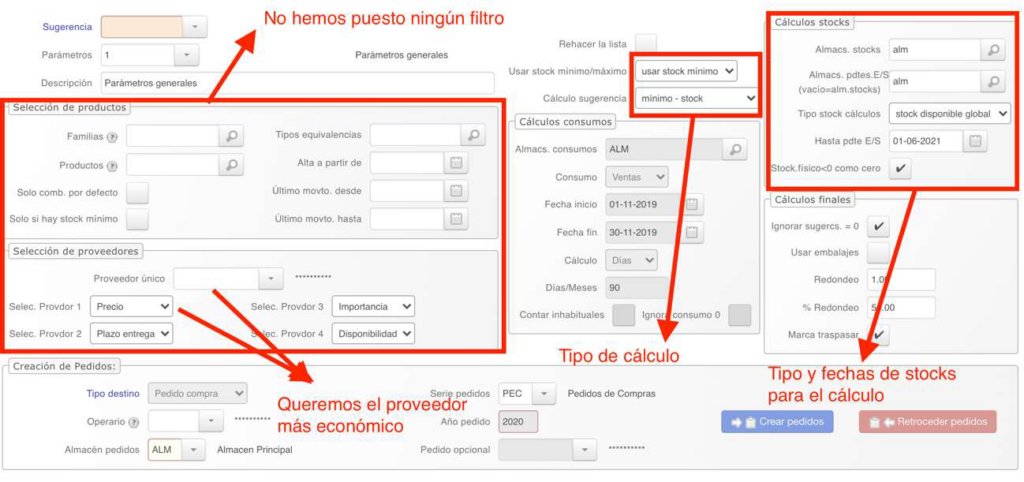
Análisis de resultados de sugerencias de compras:
Una vez que hemos configurado como queremos que Quartup calcule nuestras necesidades de compra, solo tenemos que hacer click en el botón de “Grabar” de la parte superior de la pantalla y Quartup nos mostrará un listado con todos los productos que ha encontrado que no tenemos stock suficiente para cubrir nuestros pedidos de venta pendientes y los stocks mínimos de cada producto:
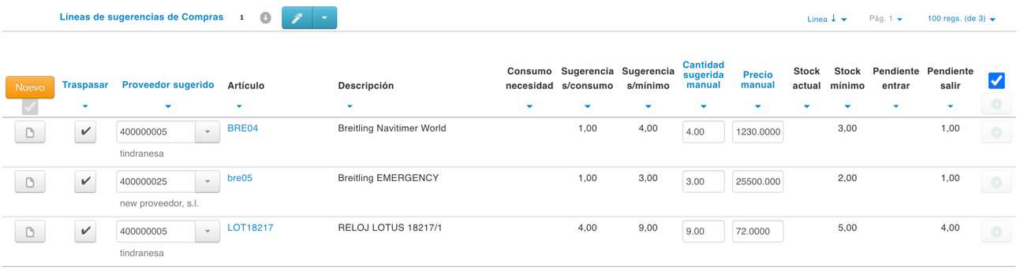
Como se puede apreciar en el ejemplo, Quartup nos propone tres productos y la cantidad propuesta es la suma del pendiente de salir (pedidos de venta) más el stock mínimo de cada producto, ya que el stock actual de los tres productos del ejemplo es cero.
También se pude observar que los campos de proveedor, unidades y precios son editables, para que el responsable de compras pueda modificar estos campo y decidir cuanto compra, a que precio y a que proveedor, independientemente de las sugerencias de Quartup.
Así, una vez que tengamos confirmadas los productos a pedir, sus precios y sus cantidades, y a que proveedor tenemos que pedir cada producto, solo tendremos que hacer click en el botón azul de “Crear pedidos” y Quartup creará un pedido por cada proveedor, es decir, nos agrupará todas las líneas de productos sugeridos por proveedor.
En nuestro ejemplo, creará dos pedidos de compra, uno a Tindranesa con dos líneas, y otro a New Proveedor, con una sola línea.
Si una vez lanzada la creación de pedidos vemos que nos hemos equivocado en algo, podemos retroceder todos los pedidos de compra generados desde una pantalla de sugerencias de compras con el botón rojo “Retroceder Pedidos” y volver a repetir el cálculo de necesidades de nuevo.
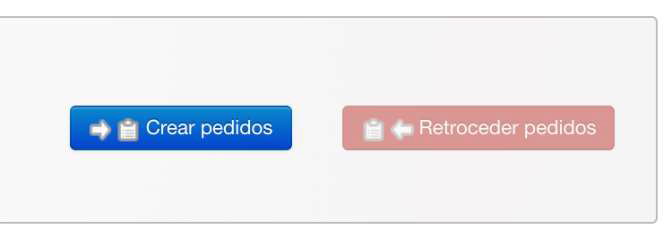
2- SUGERENCIAS DE COMPRAS DESDE DOCUMENTOS DE VENTAS
En Quartup podemos generar un pedido de compra desde un pedido de venta por diversas razones:
- Porque se venda un producto del que normalmente nunca tenemos stock y solo se lo pedimos a nuestro proveedor cuando lo vendemos…
- Porque sea política de empresa, siempre comprar bajo pedido…
- Porque nos urge comprar lo antes posible para servir el pedido de venta a mi cliente rápidamente y no quiero esperarme a que el responsable de compras haga una compra centralizada…
- Etc…
En definitiva, la forma más sencilla para generar un pedido de compra desde un pedido de venta es desplegando el menú de “Traspasar…” y generando el pedido de compras:
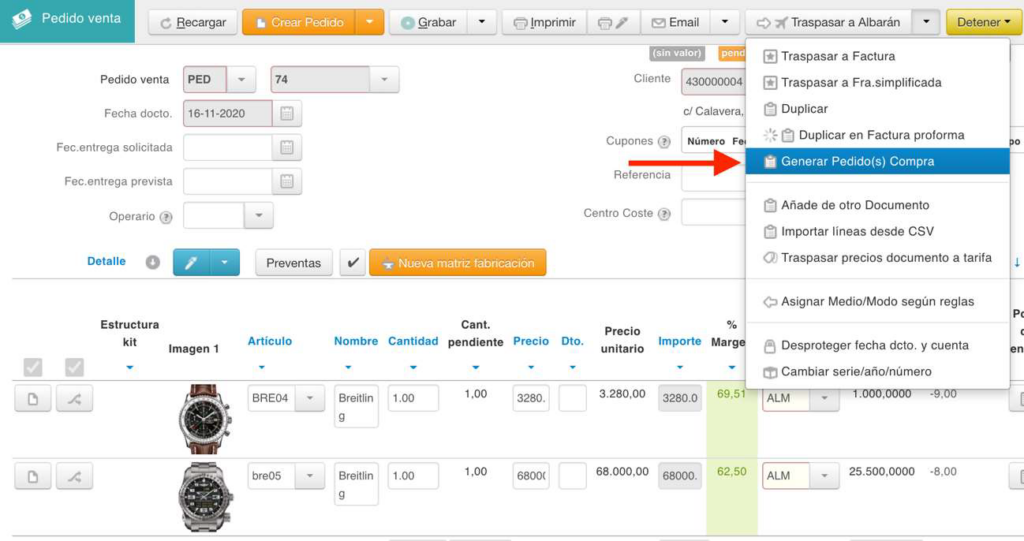
En este caso se generará uno o varios pedidos de compras en función del “Proveedor Habitual” que tenga cada producto asignado en su ficha, pero sin tener en cuenta ningún dato más, ni pedidos similares acumulados, ni stock actual, ni otros pedidos de compra que ya se hayan hecho de esos artículos, etc…, con lo cual, podemos estar comprando algo que no necesitamos o simplemente, algo que ya ha comprado otra persona o el mismo responsable de compras de nuestra empresa.
Otra forma más eficaz de generar pedidos de compra desde pedidos de venta es realizar esa petición de compra desde la sección “Sugerencias Compras” del propio pedido de venta, ya que aquí podemos tener en cuenta criterios y necesidades de compra corporativos y no solo los directamente relacionados con nuestro pedido de venta concreto:
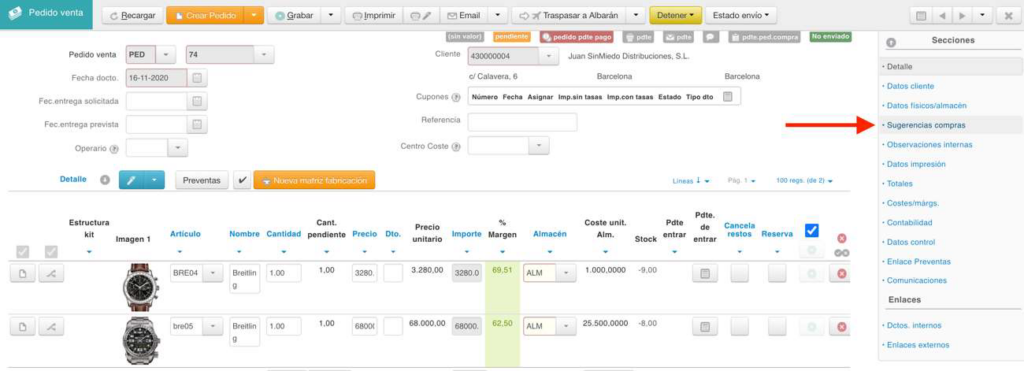
Así, si entramos dentro de esta sección del pedido de venta, basta con hacer click con el ratón en el botón “Crear sugerencias” y nos aparecerá esta ventana desde la que configurar el cálculo de necesidades de compra que tenemos:
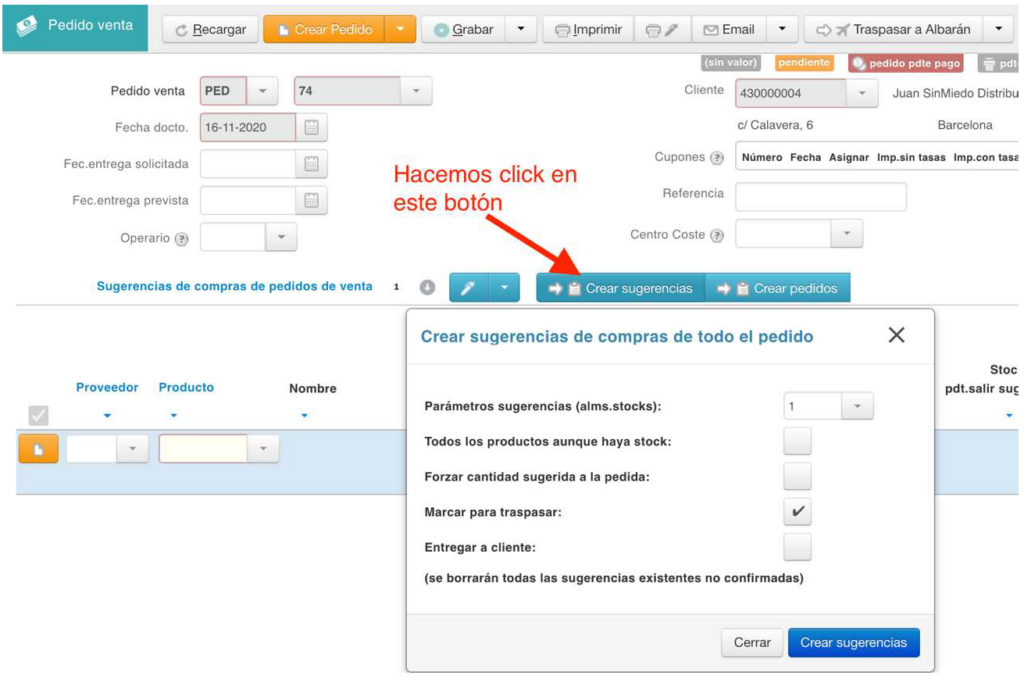
En el campo Parámetros Sugerencias podemos configurar todos los parámetros que queremos aplicar para el cálculo de necesidades de compra, igual que lo hemos hecho en la pantalla de Sugerencia de Compras Globales que hemos explicado en el punto 1 de este documento:
- Almacenes de los que calcular el stock…
- Si queremos cubrir mínimos de stock o no…
- Si queremos que nos ofrezca otro proveedor distinto del habitual si es que es más barato…
- Si queremos tener en cuenta pedidos de compra ya realizados…
- Etc…
Para configurar esos parámetros de cálculo solo tenemos que editar ese campo y modificar a
nuestro gusto cada campo en función de nuestras necesidades:
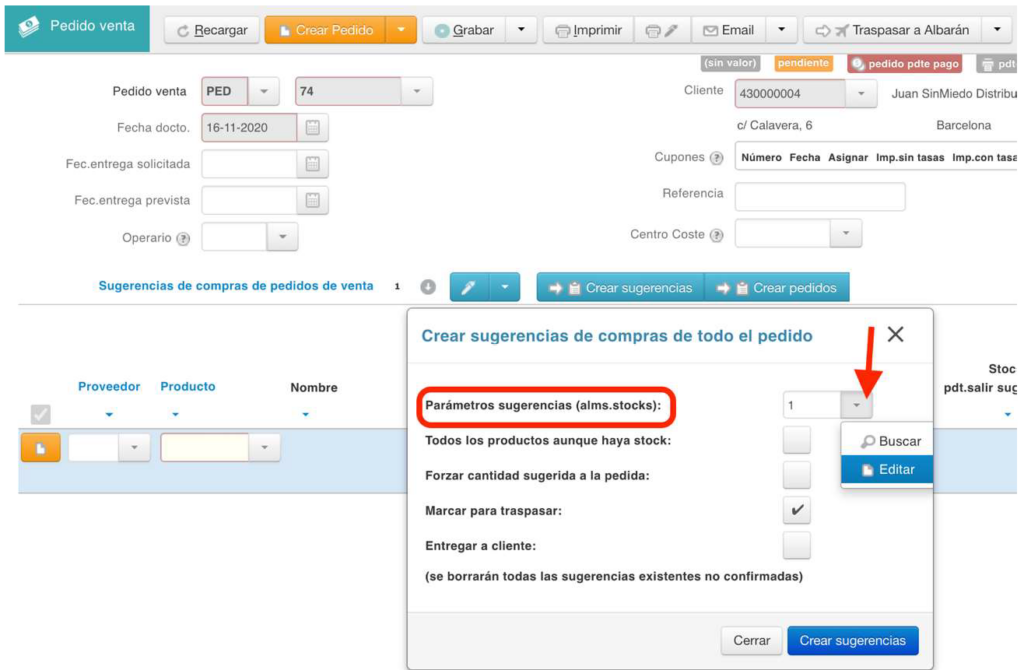
Se nos abrirá una nueva pestaña con todos los criterios o parámetros de configuración de una sugerencia de compras:
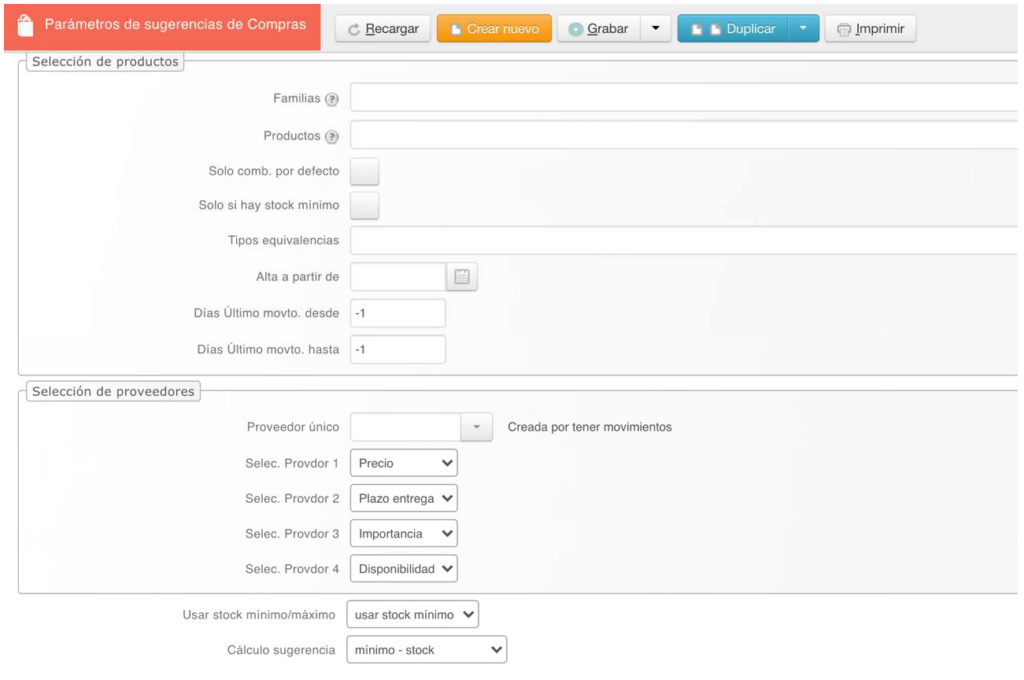
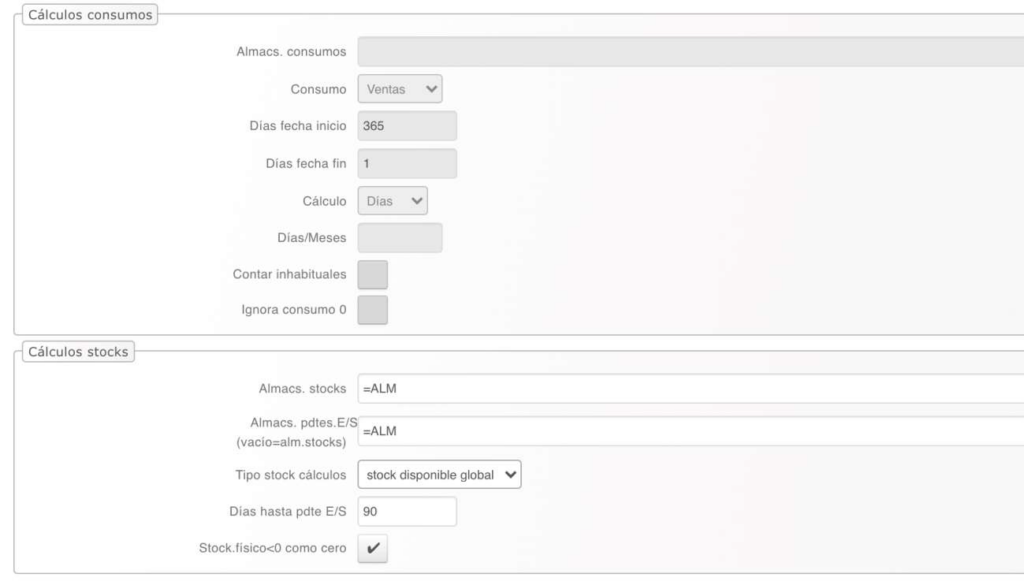
En definitiva, una vez configurados los parámetros, le damos al botón de “Crear sugerencias” y Quartup nos mostrará un listado de productos a comprar, con una serie de unidades que pueden ser distintas a las registradas en el pedido de venta, porque ha tenido en cuenta sugerencias de compras globales de la empresa, y no solo necesidades de compra directamente vinculadas con el pedido de venta desde donde lo estoy lanzando.
En nuestro ejemplo, en el pedido de venta hemos vendido una unidad de cada producto pero en la sugerencia de compras me está diciendo que compre dos, porque existen otros pedido de venta de estos mismos productos, y nuestra necesidad es de dos unidades de cada producto:
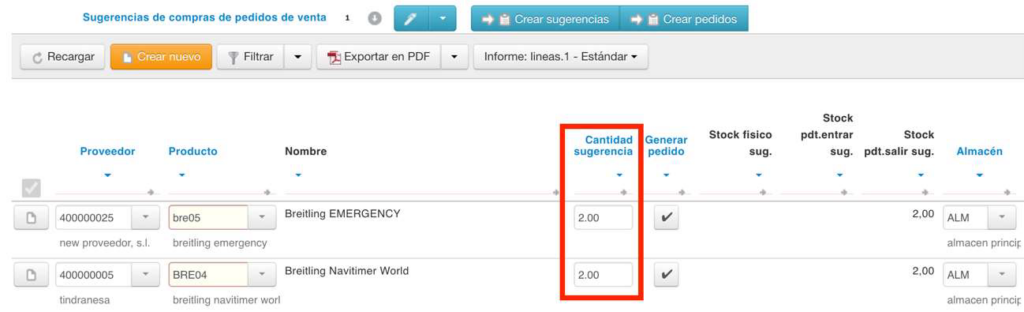
Una vez confirmadas las condiciones de compra, tenemos que hacer click sobre el botón de “Crear pedidos” y nos aparecerá una pantalla como esta:
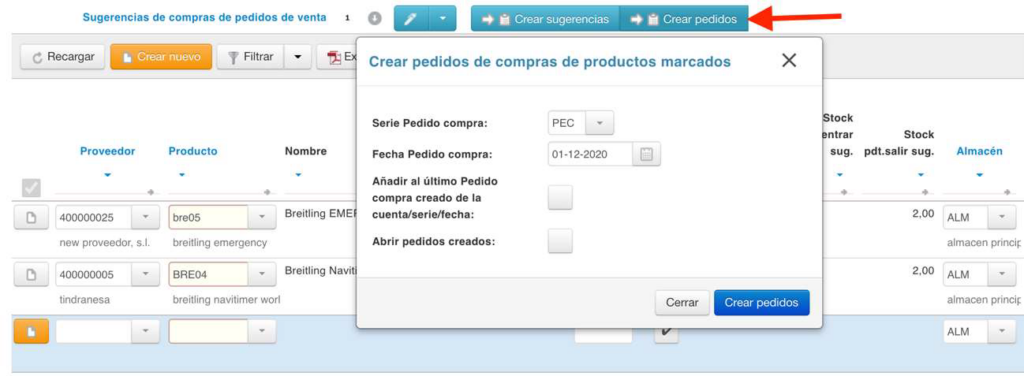
Desde la que podremos forzar la serie y la fecha del pedido de compra, añadirlo a un pedido de compra ya existente del mismo proveedor, de la misma serie y de la misma fecha, o incluso forzar que Quartup me abra en pantalla todos los pedidos generados desde esta sugerencia de compras para que yo los pueda repasar y validar.




